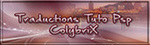-
Talia
VARIANTE PERSONAL
Paisaje : Colybrix Niña : Le monde de Sansan
Tutorial traducido con la autorización de
COLYBRIX
Si presentan sus variantes en grupos y utilizaron mi traducción,
ruego lo indiquen con un enlace hacia mi Blog
No se olviden mandarme directamente sus trabajos
¡ Gracias anticipadas !
 jardinssecretsevalynda@gmail.com
jardinssecretsevalynda@gmail.comMATERIAL
Pinchar en el bote de lápices
para llegar a la página del tutorial original
y descargar de allí el material
Abrir la máscara y minimizarla abajo de su pantalla PSP
FILTROS
Graphics Plus
Flaming Pear
AAA Frames
COLORES

Color de Primer Plano n°1 (oscuro)
Color de Fondo n°2 (claro)
1 – Abrir un archivo nuevo transparente de 875 x 525 pixeles
Llenar la capa con el Color n°1
Capas / Nueva capa de trama
Selecciones / Seleccionar todo
2 – Copiar y pegar en la selección el paisaje misted
Selecciones / Anular selección
Capas / Duplicar
Cerrar el ojito de la capa “Copia de Trama 2”
3 – Activar la capa “Trama 2”
Ajustar / Desenfocar / Desenfoque Gaussiano a 35
Efectos de la imagen / Mosaico integrado
con los ajustes predeterminados
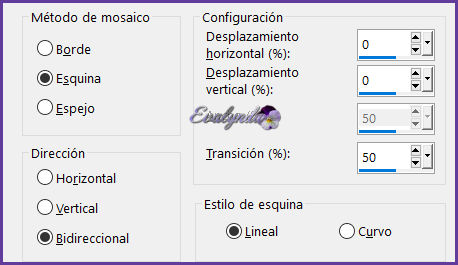
Ajustar / Añadir ruido
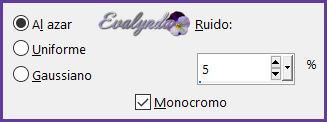
Capas / Fusionar hacia abajo
4 – Filtro Graphics Plus / Cross Shadow
con los ajustes predeterminados
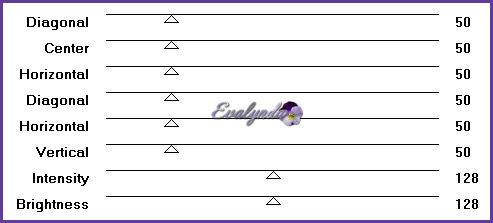
Capas / Duplicar
Efectos geométricos / Círculo
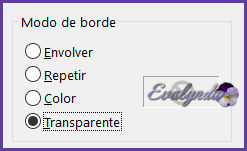
5 – Filtro Flaming Pear / Flexify 2
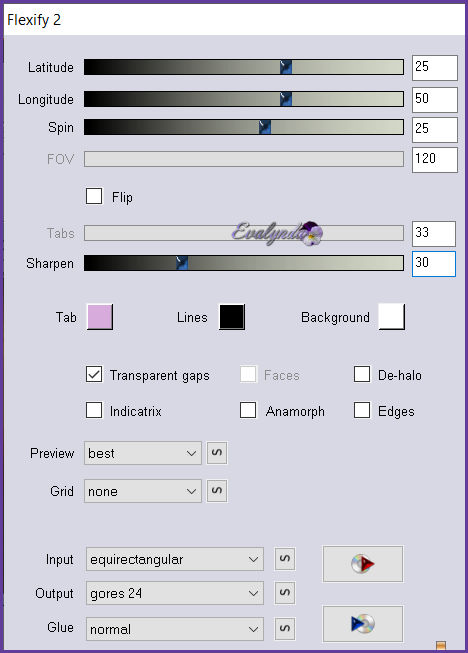
Capas / Duplicar
Imagen / Espejo / Espejo horizontal
(o Imagen / Espejo para versiones antiguas de PSP)
Capas / Fusionar hacia abajo
6 – Efectos 3D / Sombra
-5 / 5 / 75 / 5 Color n°1
7 – Efectos de reflexion / Espejo giratorio

Modo de mezcla = Superposición
Opacidad de la capa a 70%
8 – Capas / Nueva capa de trama
Llenar la capa con el Color claro (n°2)
Capas / Nueva capa de máscara a partir de una imagen
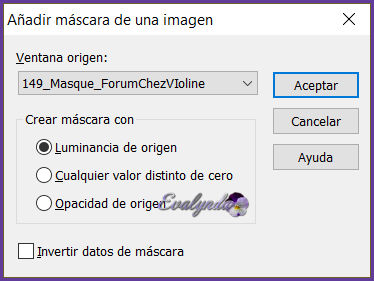
Efectos de los bordes / Realzar
Capas / Fusionar grupo
9 – Efectos de textura / Textil

Efectos 3D / Sombra con los ajustes anteriores
(memorizados)
10 – Abrir el ojito de la capa cerrada y activarla
Mover un poco hacia la izquierda
Para el paisaje del material, estos son los ajustes

Capas / Organizar / Bajar
11 – Activa la capa de arriba del todo
Copiar y pegar como nueva capa “deco 1 - coly”
Efectos 3D / Sombra con los ajustes anteriores
(memorizados)
12 – Activar la capa “Trama 1”
Editar / Copiar
13 – Imagen / Añadir bordes simétricos
1 pixel Color n°1
3 pixeles Color n°2
1 pixel Color n° 1
14 – Selecciones / Seleccionar todo
Imagen / Añadir bordes simétricos
30 pixeles (no importa el Color)
Selecciones / Invertir
Editar / Pegar en la selección
(el fondo copiado y memorizado)
15 – Filtro Graphics Plus / Cross Shadow
con los ajustes anteriores
Efectos artisticos / Media tinta
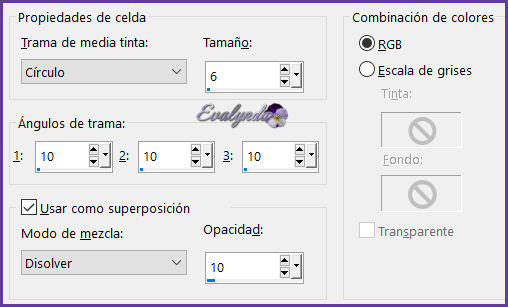
Selecciones / Invertir
Efectos 3D / Sombra
0 / 0 / 100 / 35 en negro
16 – Selecciones / Anular selección
Filtro AAA Frames / Foto Frame
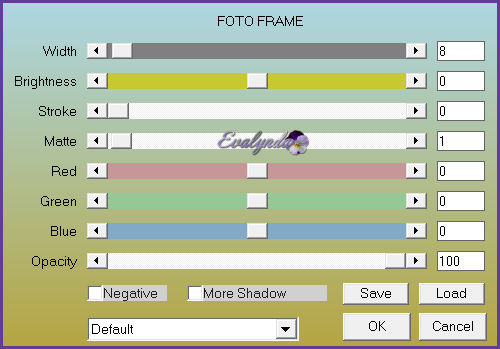
17 – Imagen / Añadir bordes simétricos
1 pixel Color n°1
Selecciones / Seleccionar todo
Imagen / Añadir bordes simétricos
35 pixeles (no importa el Color)
Selecciones / Invertir
Editar / Pegar en la selección
(el fondo copiado y memorizado)
18 - Filtro Graphics Plus / Cross Shadow
con los ajustes anteriores (memorizados)
Efectos artisticos / Media tinta
con los ajustes anteriores (memorizados)
Selecciones / Invertir
Efectos 3D / Sombra
con los ajustes anteriores (memorizados)
Selecciones / Anular seleción
19 – Filtro AAA Frames / Foto Frame
con los ajustes anteriores (memorizados)
20 – Copiar y pegar como nueva capa su tube principal
Cambiar el tamaño en caso de necesidad
Ajustes para el tube del material :
Imagen / Espejo
Imagen / Cambiar el tamaño a 75%
Colocar a la derecha
Efectos 3D / Sombra
-5 / 10 / 50 / 35 en negro (u otros ajustes a su gusto)
21 - Firmar su diseño
Imagen / Añadir bordes simétricos
1 pixel Color oscuro
Imagen / Cambiar el tamaño del diseño completo
a 950 pixeles de ancho
Tutorial escrito el 28/09/2022
Traducido el 28/09/2022
Espero se hayan divertido
como COLYBRIX se divirtió creando el tutorial,
como me divertí yo traduciéndolo para Ustedes
COLYBRIX y YO quedamos a la espera de sus diseños
y con mucho placer colocaré sus trabajos
en la Galería especial de esta traducción